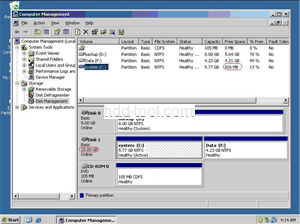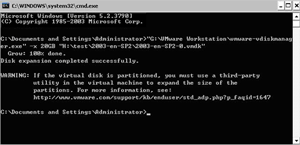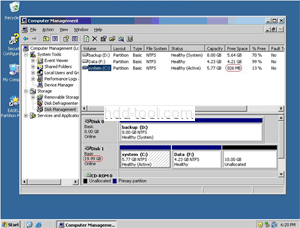Hvorfor folk ønsker at ændre størrelsen på VMware Server-partition?
At ændre størrelsen på VMware Server-partition er ikke et let job for mange Windows Server brugere, fordi det er involveret i VMware virtuel maskine og datasikkerheden på serverpartitionerne. Mange brugere ved ikke, hvordan de skal ændre størrelse på den virtuelle maskine eller øge VMware Server-diskstørrelsen, andre serverbrugere kender metoden, men ved ikke, hvilket værktøj der er bedre. De er nødt til at tænke to gange for at vælge pålidelig VMware-serverpartition til ændring af størrelse til software for at ændre VMware Server-diskstørrelse. Så denne artikel introducerer en trinvis vejledning om, hvordan du ændrer størrelse på VMware Server-partition direkte og sikkert uden komplekse værker.
Hvordan ændrer du størrelsen på VMware Server-partition?
Generelt er der to slags problemer, når størrelsen på VMware Server-partitionen ændres. For det første mangler VMware Server-opstartspartitionen plads, men der er masser af ledig plads på andre virtuelle partitioner. For det andet er både den virtuelle opstartspartition og hele VMware Server-disken tom for plads. Mens VMware leverer "vdiskmanager.exe" -værktøjer til at øge den virtuelle diskstørrelse, som findes i VMware-installationsmappen. For at ændre størrelsen på VMware Server-partitionen skal du stadig bruge tredjeparts partitioneringsværktøj, såsom Partition Magic Server
Hvordan øges VMware Server virtuel diskstørrelse?
Trin 1: Åbn køredialogen fra startmenuen (Start -> Kør) eller hold nede Windows tast og tryk på R. Skriv "cmd", og tryk på enter for at åbne kommandoprompten. Trin 2: Under forudsætning af, at din VMware-installation er i standardplaceringstypen, eller indsæt følgende, erstatter CAPACITY med den nye størrelse på det virtuelle diskbillede og "xx" med den absolutte sti og navn på din VMDK i "xx.VMDK" "C : \ Program Files \ VMware \ VMware Workstation \ vmware-vdiskmanager.exe "-x KAPACITET" xx.VMDK "Kapaciteten skal indtastes med følgende udvidelser afhængigt af den nye størrelse, MB eller GB, for eksempel vil 20GB ændre størrelsen på den nye harddisk til 20 gigabyte.
Dette værktøj kan dog kun øge VMware Server virtuelle diskplads, som meddelelsen "ADVARSEL" ovenfor. For at øge den virtuelle serverpartition skal du have Partition Magic Server og metoden er nedenfor.
Hvordan ændrer du størrelsen på VMware Server-opstartspartition?
Trin 1, Start Partition Magic Server, ser du alle diske og partitioner, der er forbundet med din server og ledig plads, brugt plads og andre egenskaber for hver partition.
Højreklik på datapartitionen, og vælg "Resize", i pop op-vinduet, træk venstre kant til højre for at krympe den.
Der vil være noget ikke tildelt plads bag systempartitionen.
Trin 2, højreklik på systempartitionen og vælg "Resize", i pop op-vinduet, træk højre kant til højre for at holde det ikke-tildelte rum.
Klik på "Apply"at fortsætte, færdig.
Nu har du en "ny" server, der kan bruges i lang tid igen.
For virksomhedsbrugere Ubegrænset udgave tillader ubegrænset brug i din virksomhed for at spare tid og penge.